标签:
ViewPager是我们在android开发中常用的一个组件,今天在本文中我们将用ViewPager实现类似微信的Tab切换这样一个功能,本文只适用于android开发初学者,大牛请绕道,先上图。
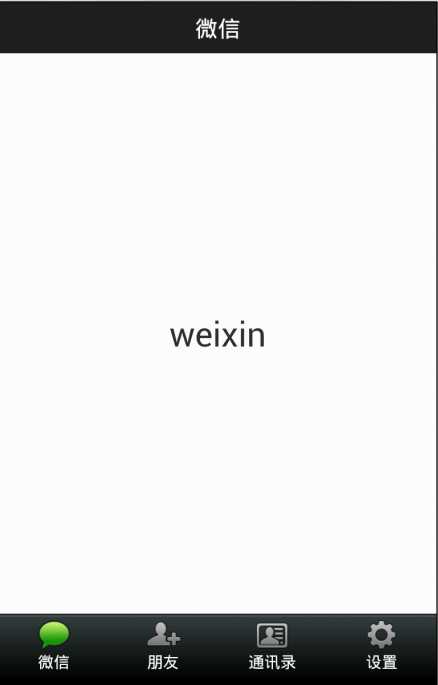
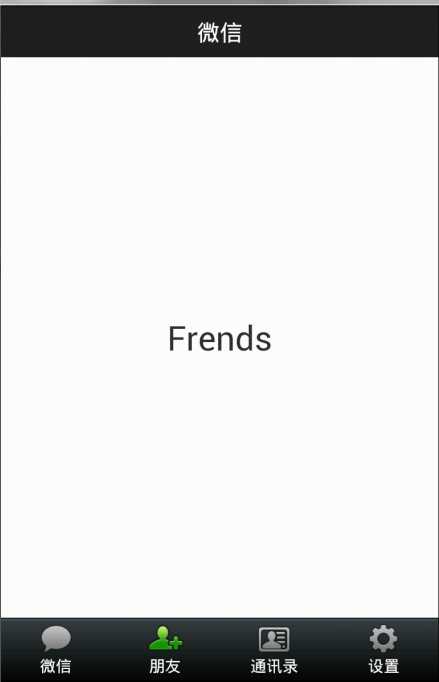
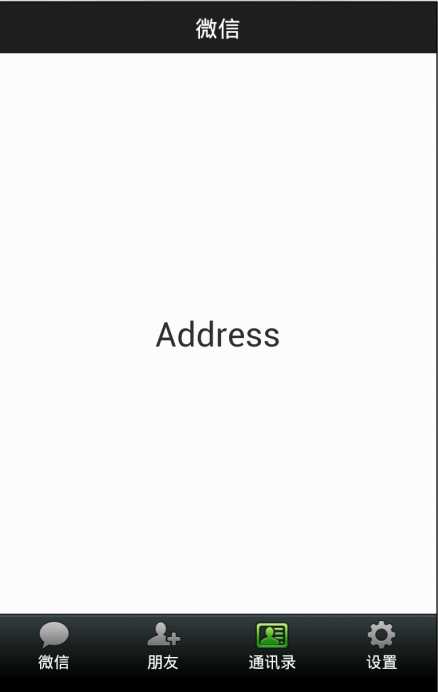
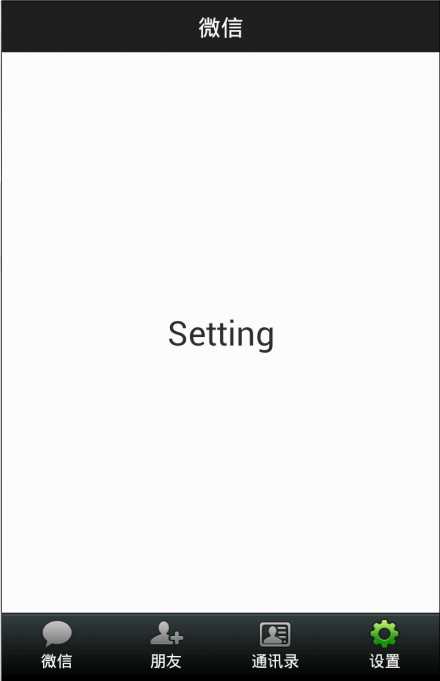
首先要实现以上功能,需要准备一些素材图片,素材图片我们的源码中有。
要实现如上图所示的效果,我们需要对整个界面布局,那么在上图中,页面可以分成三个部分top,content,bottom三个部分,那么在content中,因为我们使用的是viewpager组建,所以我们需要设计四个不同的布局文件,那么要实现整个页面的效果,我们总共需要7个布局文件顶部布局文件top.xml、底部tab布局文件bottom.xml、微信tab内容布局文件weixin.xml、朋友tab内容布局文件frd.xml、通讯录内容布局文件address.xml、设置tab内容布局文件setting.xml、启动页面布局文件activity_main.xml.
至于页面怎么布局,我们这里就不细细的再去讲了,在本文的地段现在源码,在源码里面都有。这里主要分析怎么通过ViewPager实现如图所示的功能。
1、声明页面中的元素
private ViewPager mViewPager; private PagerAdapter mAdapter; private List<View> mViews = new ArrayList<View>(); private LinearLayout mTabWeiXin; private LinearLayout mTabFrd; private LinearLayout mTabAddress; private LinearLayout mTabSetting; private ImageButton mWeiXinImg; private ImageButton mFrdImg; private ImageButton mAddressImg; private ImageButton mSettingImg;
基于ViewPager实现tab切换,需要为ViewPager对象设置页面的适配器,所以我们需要mAdapter作为ViewPager的数据适配器,数据适配器需要有数据源,所以我们也需要声明一个View类型的List作为mAdapter的数据源。
2、元素初始化
在讲解初始化元素之前,我们先分析一下主布局文件的代码
<LinearLayout xmlns:android="http://schemas.android.com/apk/res/android"
xmlns:tools="http://schemas.android.com/tools"
android:layout_width="match_parent"
android:layout_height="match_parent"
android:orientation="vertical"
>
<include layout="@layout/top" />
<android.support.v4.view.ViewPager
android:id="@+id/id_viewPager"
android:layout_width="fill_parent"
android:layout_height="0dp"
android:layout_weight="1"
></android.support.v4.view.ViewPager>
<include layout="@layout/bottom" />
</LinearLayout>
在主页面中,首先我们需要通过include标记将top和bottom两个布局导入到页面中,中间内容的切换基于ViewPager实现,这里需要注意一点就是ViewPager是在v4包中,所以在布局时需要指定ViewPager所在的包。
按照常规的方式,我们先对页面的元素进行初始化
mViewPager = (ViewPager) findViewById(R.id.id_viewPager); //tabs mTabWeiXin = (LinearLayout) findViewById(R.id.id_WeiXin); mTabFrd = (LinearLayout) findViewById(R.id.Tab_id_Frd); mTabAddress = (LinearLayout) findViewById(R.id.id_Adrress); mTabSetting = (LinearLayout) findViewById(R.id.id_Setting); //ImageButton mWeiXinImg = (ImageButton) findViewById(R.id.id_WeiXin_Img); mFrdImg = (ImageButton) findViewById(R.id.id_Frd_Img); mAddressImg = (ImageButton) findViewById(R.id.id_Adrress_Img); mSettingImg = (ImageButton) findViewById(R.id.id_Setting_Img);
通过初始化得到ViewPager元素,tab元素质之后,我们需要为mViewPager添加适配器,添加适配器之前需要准备数据源,初始化mAdapter。
LayoutInflater mInflater = LayoutInflater.from(this);
View weixinTabView = mInflater.inflate(R.layout.weixin, null);
View frdTabView = mInflater.inflate(R.layout.frd, null);
View settingTabView = mInflater.inflate(R.layout.setting, null);
View addressTabView = mInflater.inflate(R.layout.address, null);
mViews.add(weixinTabView);
mViews.add(frdTabView);
mViews.add(addressTabView);
mViews.add(settingTabView);
mAdapter = new PagerAdapter() {
@Override
public void destroyItem(ViewGroup container, int position,Object object) {
// TODO Auto-generated method stub
container.removeView(mViews.get(position));
}
@Override
public Object instantiateItem(ViewGroup container, int position) {
// TODO Auto-generated method stub
View view = mViews.get(position);
container.addView(view);
return view;
}
@Override
public boolean isViewFromObject(View arg0, Object arg1) {
// TODO Auto-generated method stub
return arg0==arg1;
}
@Override
public int getCount() {
// TODO Auto-generated method stub
return mViews.size();
}
};
mViewPager.setAdapter(mAdapter);
3、事件处理
页面中设计到的时间主要包括tab的点击事件和ViewPager的滑动事件,在本示例中为了代码的简洁,我们让MainActivity实现OnClickListener接口来实现点击事件。
实现OnClickListener接口需要实现onClick方法。
tab点击时,为了实现被点击tab高亮,其他tab变暗,那么首先电泳ResetImg()方法将所有图片tab设置变暗,然后再根据所点击的tab实现页面切换和tab的点亮。
public void onClick(View v) {
// TODO Auto-generated method stub
ResetImg();
switch (v.getId()) {
case R.id.id_WeiXin:
mViewPager.setCurrentItem(0);
mWeiXinImg.setImageResource(R.drawable.tab_weixin_pressed);
break;
case R.id.Tab_id_Frd:
mViewPager.setCurrentItem(1);
mFrdImg.setImageResource(R.drawable.tab_find_frd_pressed);
break;
case R.id.id_Adrress:
mViewPager.setCurrentItem(2);
mAddressImg.setImageResource(R.drawable.tab_address_pressed);
break;
case R.id.id_Setting:
mViewPager.setCurrentItem(3);
mSettingImg.setImageResource(R.drawable.tab_settings_pressed);
break;
default:
break;
}
}
private void ResetImg() {
// TODO Auto-generated method stub
mWeiXinImg.setImageResource(R.drawable.tab_weixin_normal);
mFrdImg.setImageResource(R.drawable.tab_find_frd_normal);
mAddressImg.setImageResource(R.drawable.tab_address_normal);
mSettingImg.setImageResource(R.drawable.tab_settings_normal);
}
在我们滑动页面时,ViewPager切换的同时,tab也要跟着切换,所以我们还需要对ViewPager切换事件进行处理。
//view发生变化
mViewPager.setOnPageChangeListener(new OnPageChangeListener() {
@Override
public void onPageSelected(int arg0) {
// TODO Auto-generated method stub
int currentItem = mViewPager.getCurrentItem();
ResetImg();
switch (currentItem) {
case 0:
mWeiXinImg.setImageResource(R.drawable.tab_weixin_pressed);
break;
case 1:
mFrdImg.setImageResource(R.drawable.tab_find_frd_pressed);
break;
case 2:
mAddressImg.setImageResource(R.drawable.tab_address_pressed);
break;
case 3:
mSettingImg.setImageResource(R.drawable.tab_settings_pressed);
break;
default:
break;
}
}
@Override
public void onPageScrolled(int arg0, float arg1, int arg2) {
// TODO Auto-generated method stub
}
@Override
public void onPageScrollStateChanged(int arg0) {
// TODO Auto-generated method stub
}
});
源码下载: ViewPager.rar
标签:
原文地址:http://www.cnblogs.com/Ron-Zheng/p/4656669.html